win10更新后输入密码后进不了桌面 Win10更新后无法启动桌面怎么解决
最近有不少Win10系统用户在更新系统后遇到了一个问题,即输入密码后无法进入桌面的情况,这个问题可能是由系统更新导致的一些错误或者配置问题所致。针对这种情况,我们可以尝试一些解决方法来解决这个问题,让系统恢复正常运行。接下来我们将介绍一些可能的解决方案,帮助大家解决Win10更新后无法启动桌面的困扰。
Win10更新后进不了桌面三种解决方法 方法一:建议您尝试将该补丁卸载,再停用Windows update服务,并耐心等待微软的后续更新。
方法二:使用电源按钮来重启计算机三次,进入Windows恢复环境。选择“疑难解答”—“高级选项"—“回退到以前版本”。
方法三:您可以尝试按住“Shift”键点击重启,进入高级修复界面,
在疑难解答>>命令提示符中运行以下命令检查您的系统:
在管理员命令提示符下键入以下命令:sfc /SCANNOW,

如果检查到问题,但无法修复,你看看有使用下面的命令:
Dism /Online /Cleanup-Image /ScanHealth
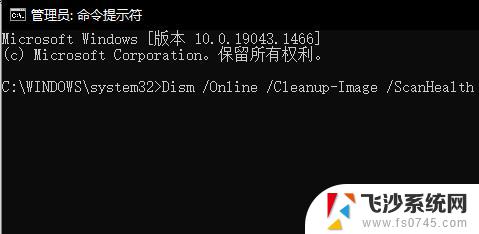
这条命令将扫描全部系统文件并和官方系统文件对比,扫描计算机中的不一致情况。
Dism /Online /Cleanup-Image /CheckHealth

这条命令必须在前一条命令执行完以后,发现系统文件有损坏时使用。
DISM /Online /Cleanup-image /RestoreHealth

这条命令是把那些不同的系统文件还原成官方系统源文件。
完成后重启,再键入以下命令:sfc /SCANNOW,
检查系统文件是否被修复。
以上就是win10更新后输入密码后进不了桌面的全部内容,有出现这种现象的小伙伴不妨根据小编的方法来解决吧,希望能够对大家有所帮助。
win10更新后输入密码后进不了桌面 Win10更新后无法启动桌面怎么解决相关教程
-
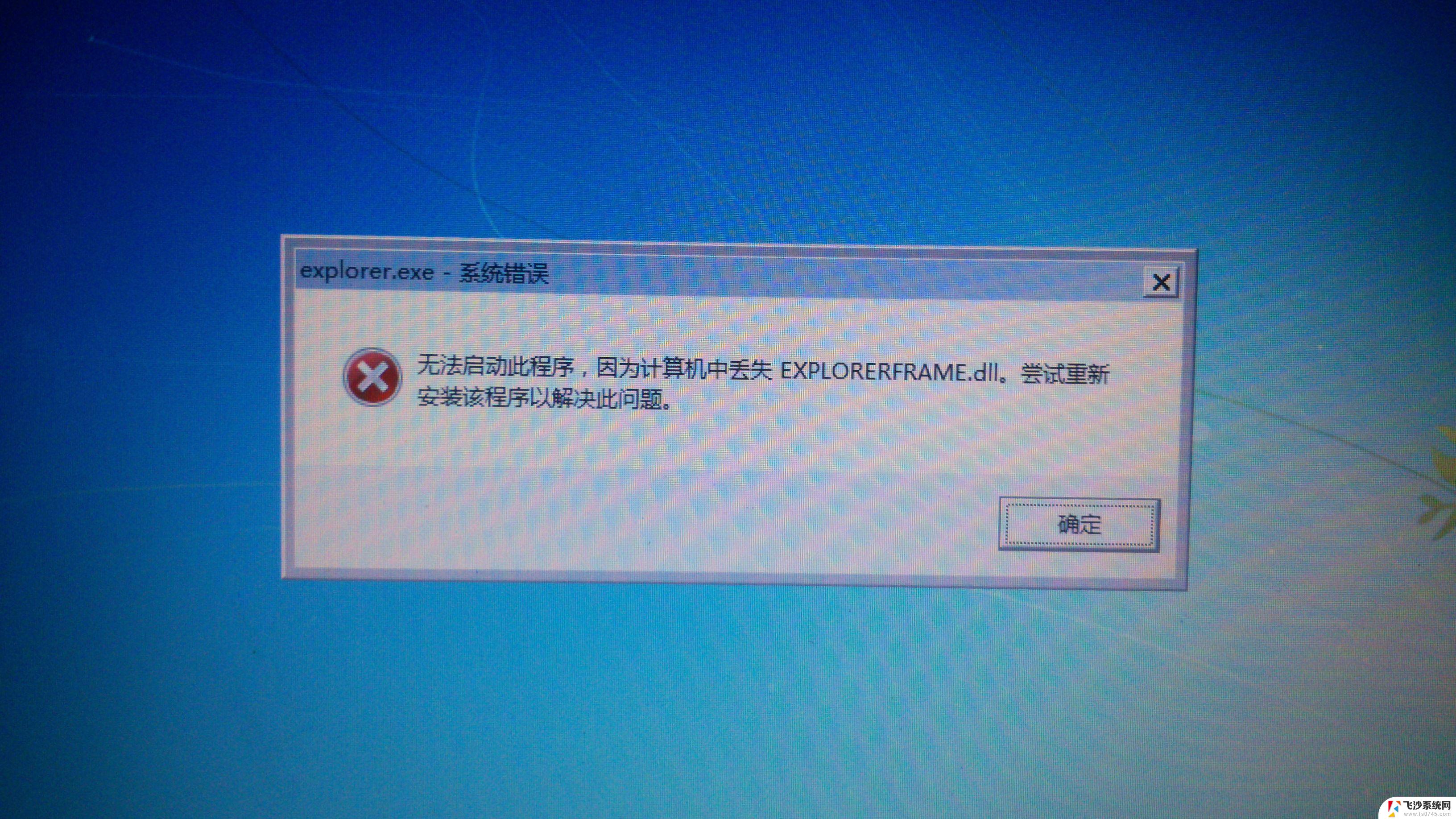 win10锁屏后无法进入桌面 Win10更新后无法进入桌面黑屏
win10锁屏后无法进入桌面 Win10更新后无法进入桌面黑屏2024-10-05
-
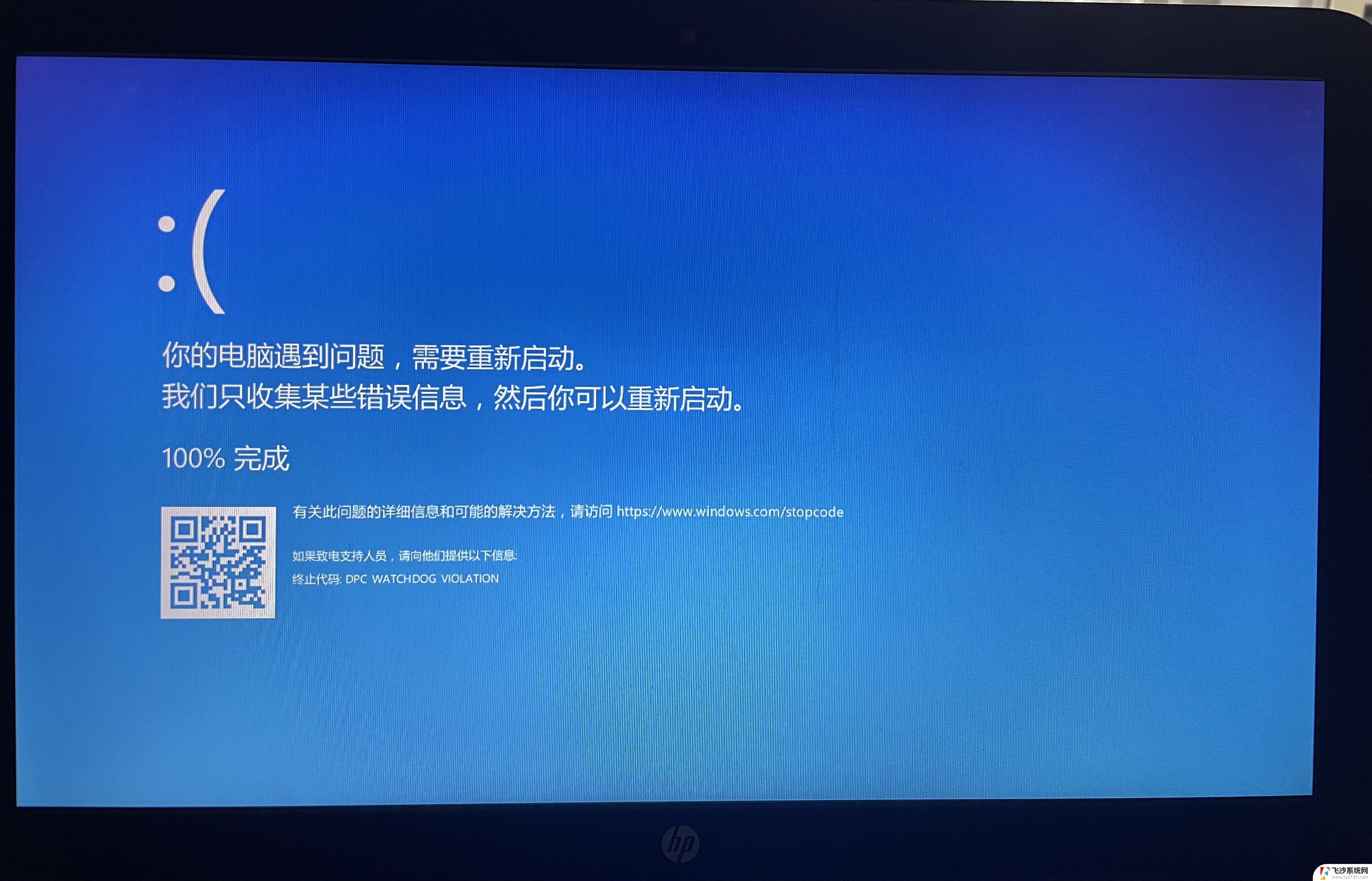 win10更新后容易蓝屏 win10更新后蓝屏错误代码解决方法
win10更新后容易蓝屏 win10更新后蓝屏错误代码解决方法2024-09-14
-
 win10更新进不去系统 Win10系统更新后无法正常启动的解决方法
win10更新进不去系统 Win10系统更新后无法正常启动的解决方法2023-11-05
-
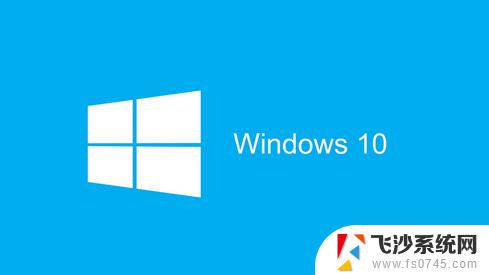 win10启动进不了桌面 Win10系统无法进入桌面怎么办
win10启动进不了桌面 Win10系统无法进入桌面怎么办2024-04-10
- 电脑重启后桌面图标自动排列 如何解决Win10重启后桌面图标自动重新排列的问题
- win10电脑更新蓝屏了怎么办 win10更新后蓝屏怎么解决
- 电脑桌面壁纸怎么更新 win10如何设置自动更新桌面壁纸
- win10更新后打印机共享不能用 Win10更新后共享打印机无法打印的解决办法
- win10一直配置更新进不了系统 win10更新后无限重启怎么办
- 电脑输入密码一直转圈圈进入不了桌面 win10开机转圈不进入桌面怎么办
- win8.1开始菜单改win10 Windows 8.1 升级到 Windows 10
- 文件:\windows\system32\drivers Win10系统C盘drivers文件夹可以清理吗
- windows10移动硬盘在电脑上不显示怎么办 移动硬盘插上电脑没有反应怎么办
- windows缓存清理 如何清理Win10系统缓存
- win10怎么调电脑屏幕亮度 Win10笔记本怎样调整屏幕亮度
- 苹果手机可以连接联想蓝牙吗 苹果手机WIN10联想笔记本蓝牙配对教程
win10系统教程推荐
- 1 苹果手机可以连接联想蓝牙吗 苹果手机WIN10联想笔记本蓝牙配对教程
- 2 win10手机连接可以卸载吗 Win10手机助手怎么卸载
- 3 win10里此电脑的文档文件夹怎么删掉 笔记本文件删除方法
- 4 win10怎么看windows激活码 Win10系统激活密钥如何查看
- 5 电脑键盘如何选择输入法 Win10输入法切换
- 6 电脑调节亮度没有反应什么原因 Win10屏幕亮度调节无效
- 7 电脑锁屏解锁后要按窗口件才能正常运行 Win10锁屏后程序继续运行设置方法
- 8 win10家庭版密钥可以用几次 正版Windows10激活码多少次可以使用
- 9 win10系统永久激活查询 如何查看Windows10是否已经永久激活
- 10 win10家庭中文版打不开组策略 Win10家庭版组策略无法启用怎么办